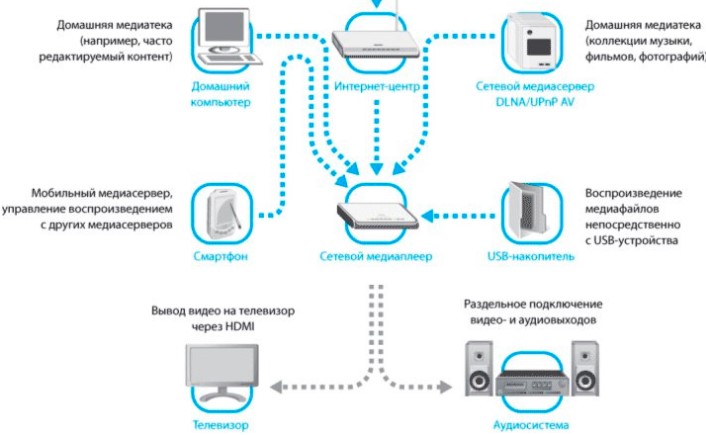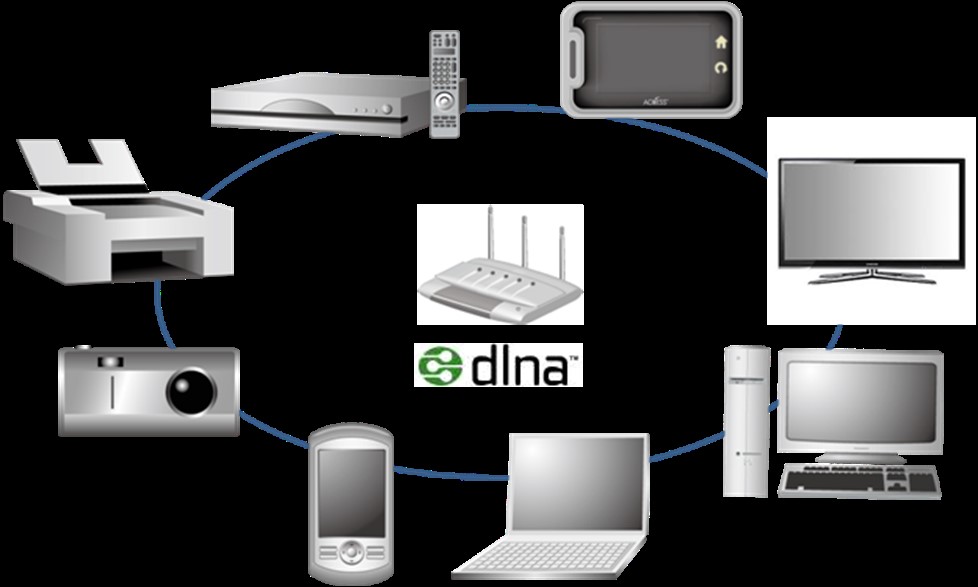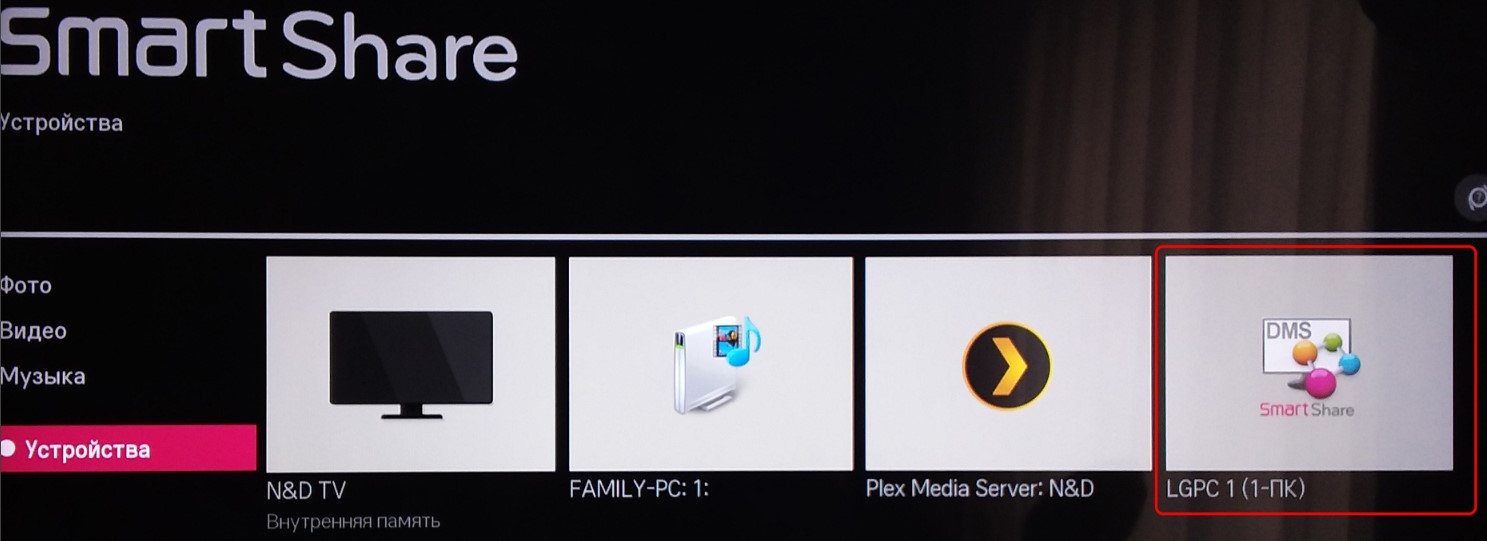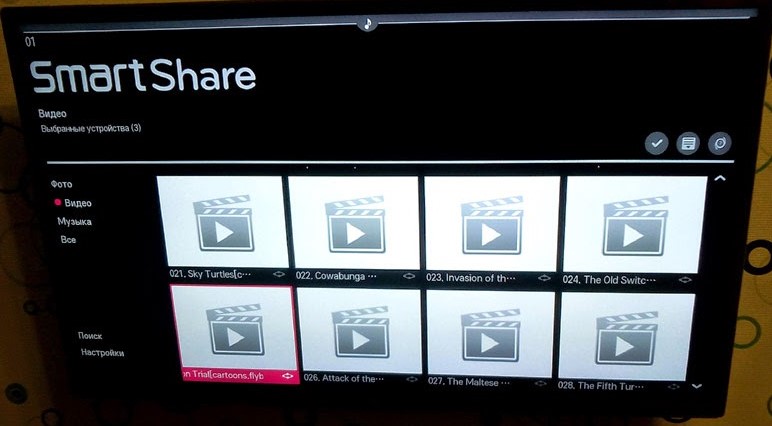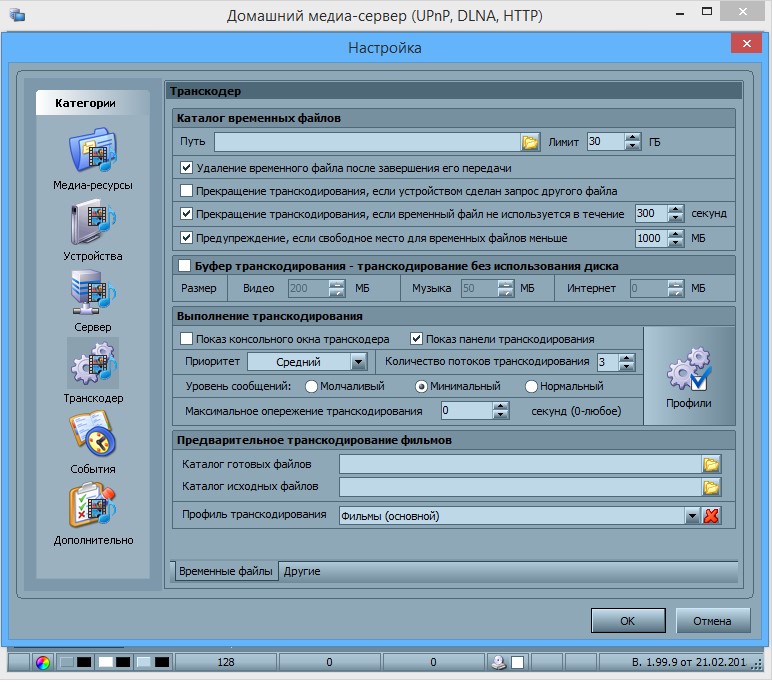Что такое DLNA на телевизоре? 3 способа подключения + настройка
Наверное, многие уже об этом знают, хотя все еще продолжает поступать много вопросов о технологии DLNA. Ситуация видится вполне предсказуемой, так как система появилась недавно. Она представляет собой большую ценность для владельцев современных устройств со Smart TV, консолей PS4, Xbox One, смартфонов и т. п. Основное предназначение функции заключается в простом, быстром и многофункциональном взаимодействии ТВ с остальными домашними устройствами. Подробнее о том, что такое DLNA на телевизоре, способах подключения и настройки поговорим в текущем гайде-инструкции.
DLNA - что это?
Каждый пользователь современного ТВ должен знать, что поддержка DLNA - это такая технология в телевизоре для быстрой и прямой передачи данных между несколькими устройствами. Система позволяет организовать собственную домашнюю группу с совместимыми девайсами, взаимодействующими в режиме реального времени. Она открывает возможность передавать данные любого размера и количества: от фотографий и музыки до огромных фильмов в 4k. Поддержка DLNA указывает на возможность простого управления коллекция и личными архивами, без необходимости их передачи через облако в интернете или USB-накопители.
Если кратко, чем полезна технология DLNA:
- высокая скорость передачи данных;
- большая часть настроек устанавливается в автоматическом режиме;
- можно подключать много разных устройств;
- ничего не мешает настроить как проводное, так и беспроводное подключение на базе Wi-Fi.
Читайте также: Как подключить Smart TV к интернету?
Устройства, поддерживающие DLNA
В современном варианте DLNA является мультиплатформенной технологией, которая поддерживается большинством устройств:
- умными телевизорами;
- планшетами и телефонами;
- компьютерами, ноутбуками;
- мультимедиа проигрывателями;
- консолями;
- Wi-Fi принтерами;
- видео- и фотокамерами;
- акустическими системами.
Обычно о поддержке работы с серверами DLNA свидетельствует соответствующая наклейка на корпусе. Дополнительно на ней указывается тип контента и роль (сервер, принтер, проигрыватель). Все более-менее актуальные девайсы от ведущих производителей поддерживают этот стандарт. Единственное исключение – AirPlay от Apple. Указанная разработка не будет работать с медиасети с устройствами других компаний.
Способы подключения:
В каждом из вариантов подключения всегда фигурирует Wi-Fi-роутер, но способ настройки сети и ее тип отличается. Рассмотрим каждый из доступных методов.
Через Wi-fi
Так как подключить телевизор по DLNA по беспроводной технологии удобнее всего, начнем именно с него.Что требуется сделать?
- Подключить роутер к интернету с помощью Ethernet-кабеля.
- Если телевизор со Smart TV, достаточно перейти в настройки, запустить поиск Wi-Fi-сети и подключиться к ней. В случае с обычными ТВ потребуется еще использовать внешний Wi-Fi-адаптер.
Совет! Если сигнал от маршрутизатора очень плохой (1-2 деления), рекомендуем дополнить сеть репитером. Он расширяет зону покрытия роутера, создавая бесшовное подключение к одной и той же сети.
С использованием интернет кабеля
Кабельное подключение сложно создать, в силу удаленности роутера от ТВ, что требует прокладки отдельного шнура. Пусть это связано с неудобствами, но, в результате, пользователь получит высокоскоростное подключение, не подверженное перепадам сигнала, потере соединения и т. п. Принцип подключения: одну сторону Ethernet-кабеля вставить в один из входов на роутере (кроме WAN), а вторую – соединить с соответствующим портом на ТВ.
Читайте также: Как бесплатно смотреть фильмы на Smart TV?
Через Powerline-адаптер
Особенность этого типа подключения состоит в следующем: для передачи интернета не требуется создание новой линии с Ethernet-кабелем. Дополнительное устройство преобразует сигнал в такой, который может передаваться при помощи уже существующей электропроводки. Достаточно подключить все кабеля к розетке и DLNA-сеть сформируется автоматически.
Настройка DLNA на телевизоре:
Предположим, что DLNA-сеть создана. Однако, еще нужно разобраться, как настроить DLNA на взаимодействие между несколькими устройствами. На большинстве телевизоров это выглядит следующим образом. Нет смысла рассматривать абсолютно все, стоит углубиться только в настройку наиболее распространенных моделей ТВ.
LG
В случае с LG Smart TV DLNA реализуется при помощи фирменной утилиты Smart Share.
Как это работает:
- Загружаем на компьютер указанную утилиту (ссылка на оф сайт).
- Запускаем установочный файл и следуем мастеру, не меняя никаких параметров инсталляции.
- Включаем программу и нажимаем на ее ярлык в панели уведомлений, среди опций выбираем «Настройка программы Smart Share.
- Устанавливаем ее в положение «Вкл.», а в разделе «Мои общие файлы» выбираем папки, к которым будет доступ с ТВ.
- Берем пульт телевизора и из меню открываем программу Smart Share (она предустановлена по умолчанию).
- Идем на вкладку «Подключенные устройства» и выбираем медиасервер для телевизора LG, в нашем случае – это ПК.
- Находим файл в директориях, к которым выдан доступ, и запускаем его.
Philips
Для реализации поставленной задачи нам потребуется «Домашний медиасервер» для телевизора Philips (ссылка на скачивание https://www.homemediaserver.ru/index.htm).
Настройка DLNA на Philips:
- Устанавливаем и запускаем программу на компьютере.
- Переходим в «Настройки» на вкладку «Медиа-ресурсы».
- Жмем на кнопку «Добавить» и указываем путь к папкам, к которым будет иметь доступ ТВ.
- Нажимаем на кнопку «Ок» и в основном меню кликаем на иконку в верхнем меню «Запуск».
- Если на вкладке «Устройства воспроизведения (DMR)» указан ТВ – отлично. Если нет, рекомендуем проверить подключение к Wi-Fi-сети.
- На пульте ТВ жмем на кнопку «SOURCES», выбираем «Сеть (медиа)» и нажимаем на название компьютера.
- Находим файл на ПК и запускаем его.
Читайте также: Рейтинг телевизоров 43 дюйма
Samsung
DLNA на Samsung работает точно по такому же принципу, как и на телевизорах, рассмотренных ранее. Главное отличие – название приложения, здесь нужно использовать AllShare. Устанавливаем его на ПК или смартфон, настраиваем доступ и на телевизоре запускаем программу. После выбора файла должна появиться картинка и звук.
При условии, что подключили и настроили DLNA-сеть правильно, у нас должен быть доступ к файлам любого типа на всех устройствах домашней сети. Теперь можем без дополнительных телодвижений смотреть фильм на ТВ со смартфона, ПК, планшета, плеера и других устройств.